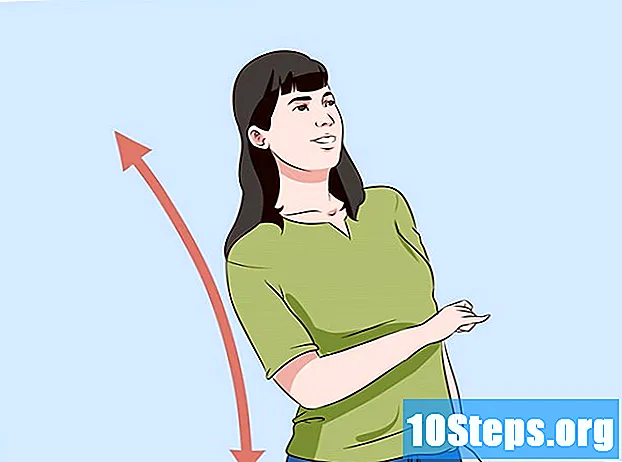Συγγραφέας:
Robert Doyle
Ημερομηνία Δημιουργίας:
18 Ιούλιος 2021
Ημερομηνία Ενημέρωσης:
10 Ενδέχεται 2024

Περιεχόμενο
Αυτό το άρθρο θα σας διδάξει πώς να κάνετε εναλλαγή μεταξύ λογαριασμών "Facebook Messenger". Αυτό σας επιτρέπει να στέλνετε και να λαμβάνετε μηνύματα από διαφορετικούς λογαριασμούς.
Βήματα
Μέθοδος 1 από 2: Προσθήκη λογαριασμού
Ανοίξτε το Messenger. Αυτή η εφαρμογή διαθέτει λευκό εικονίδιο με μπλε μπαλόνι διαλόγου.
- Εάν ο λογαριασμός σας δεν είναι ανοιχτός, θα σας ζητηθεί να αποκτήσετε πρόσβαση σε αυτόν.
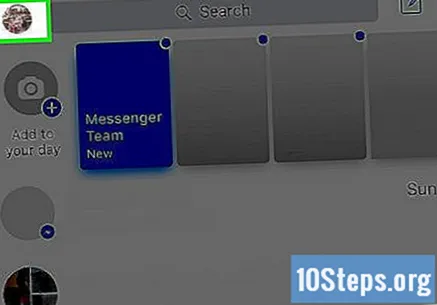
Αγγίξτε το κουμπί "Προφίλ". Έχει ένα εικονίδιο μπλε κύκλου με το περίγραμμα ενός ατόμου στην επάνω αριστερή γωνία της οθόνης. Αυτό θα ανοίξει τη σελίδα του προφίλ σας.
Αγγίξτε Εναλλαγή λογαριασμού. Αυτή η επιλογή βρίσκεται στο κάτω μέρος της σελίδας.
- Εάν δεν βλέπετε αυτήν την επιλογή, ενημερώστε την εφαρμογή "Messenger".

Αγγίξτε το κουμπί +. Βρίσκεται στην επάνω δεξιά γωνία της σελίδας. Το παράθυρο Προσθέστε έναν λογαριασμό θα εμφανιστεί.
Εισαγάγετε τα διαπιστευτήρια για τον λογαριασμό που θέλετε να προσθέσετε. Θα πρέπει να εισαγάγετε τη διεύθυνση email ή τον αριθμό τηλεφώνου και τον κωδικό πρόσβασης που σχετίζονται με αυτό.
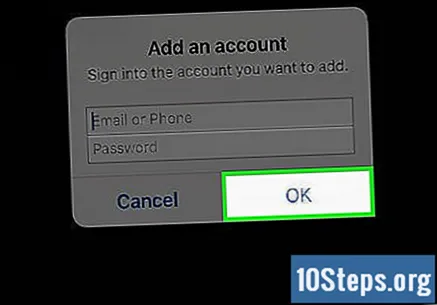
Αγγίξτε Εντάξει. Αυτή η επιλογή βρίσκεται στην κάτω δεξιά γωνία του παραθύρου Προσθέστε έναν λογαριασμό. Το παράθυρο Ζητήστε κωδικό πρόσβασης θα εμφανιστεί.
Αγγίξτε Προτροπή για να απαιτήσετε τη χρήση του κωδικού πρόσβασης. Θα πρέπει να εισάγετε τον κωδικό πρόσβασής σας κάθε φορά που αποκτάτε πρόσβαση σε αυτόν τον λογαριασμό.
- Εάν θέλετε να αποθηκεύσετε τον κωδικό πρόσβασης, πατήστε Μην ζητάτε.
Αγγίξτε Συνέχεια ως. Θα ανοίξει ένα άλλο παράθυρο.
Πληκτρολόγησε τον αριθμό του τηλεφώνου σου. Το παράθυρο Στείλτε μήνυμα κειμένου σε οποιονδήποτε στο τηλέφωνό σας θα εμφανιστεί.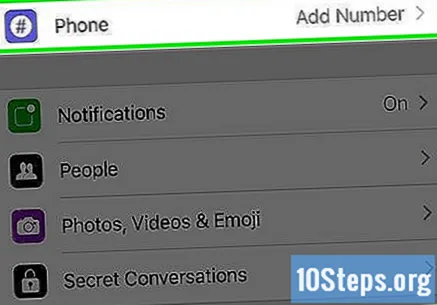
- Εάν δεν θέλετε να εισαγάγετε τον αριθμό τηλεφώνου σας, πατήστε Όχι τώρα → Παράλειψη.
Αγγίξτε Ok για να επιτρέψετε στο "Messenger" να φορτώνει συνεχώς τις επαφές σας. Κάτι τέτοιο θα σας μεταφέρει στο παράθυρο Προσκαλέστε τους φίλους σας στο Messenger.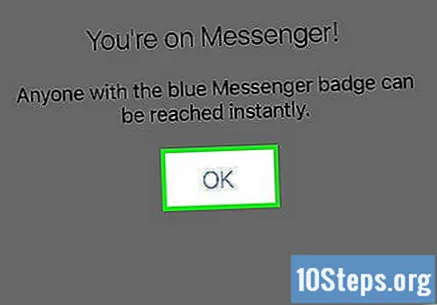
- Αφή Μάθετε περισσότερα → Όχι τώρα εάν δεν θέλετε το "Messenger" να φορτώνει τις επαφές σας.
Αγγίξτε Πρόσκληση δίπλα στους φίλους που θέλετε να προσκαλέσετε για πρόσβαση στο "Messenger".
- Αφή Πηδάω στην επάνω δεξιά γωνία για να παραλείψετε αυτό το βήμα ή αλλιώς Προσκαλέστε περισσότερα άτομα αργότερα στην κορυφή της σελίδας για να το κάνετε αργότερα.
Αγγίξτε Τέλος. Βρίσκεται στην επάνω δεξιά γωνία της οθόνης. Έχετε πλέον πρόσβαση στον προστιθέμενο λογαριασμό.
Μέθοδος 2 από 2: Αλλαγή μεταξύ προστιθέμενων λογαριασμών
Ανοίξτε το Messenger. Αυτή η εφαρμογή έχει ένα λευκό εικονίδιο με ένα μπλε μπαλόνι διαλόγου.
Αγγίξτε το κουμπί "Προφίλ". Έχει ένα εικονίδιο μπλε κύκλου με το περίγραμμα ενός ατόμου στην επάνω αριστερή γωνία της οθόνης. Αυτό θα ανοίξει τη σελίδα του προφίλ σας.
Αγγίξτε Εναλλαγή λογαριασμού. Αυτή η επιλογή βρίσκεται στο κάτω μέρος της σελίδας.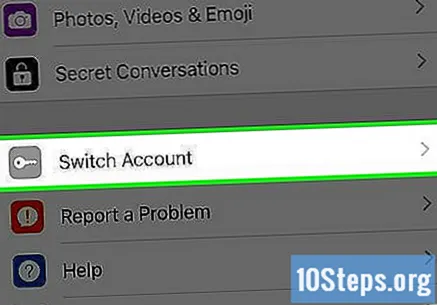
Αγγίξτε το όνομα λογαριασμού. Θα εμφανιστεί ένα παράθυρο.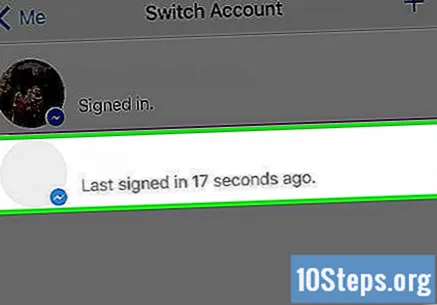
Αγγίξτε OK στο αναδυόμενο παράθυρο για να συνεχίσετε με τον επιλεγμένο λογαριασμό. Έχετε πλέον συνδεθεί σε άλλο λογαριασμό.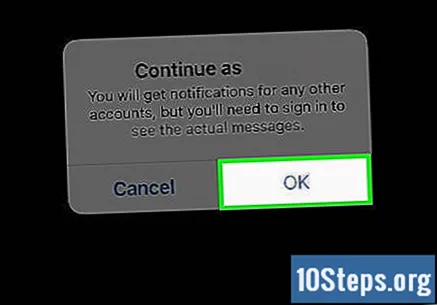
- Εάν αυτή είναι η πρώτη φορά που έχετε αλλάξει λογαριασμούς, το "Messenger" θα σας ρωτήσει εάν θέλετε να ζητήσετε κωδικό πρόσβασης για εναλλαγή μεταξύ υπαρχόντων λογαριασμών. Αφή Μην ζητάτε ή Αίτηση να συνεχίσει.
Συμβουλές
- Για να διατηρήσετε τους λογαριασμούς σας ασφαλείς, ζητήστε πάντα έναν κωδικό πρόσβασης κατά την εναλλαγή τους.
- Ο κωδικός πρόσβασης "Messenger" είναι ίδιος με το "Facebook".
- Μπορείτε να προσθέσετε έως και πέντε λογαριασμούς "Facebook" στο "Messenger".